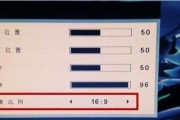随着工作和娱乐的需求增加,电脑成为了我们日常生活中不可或缺的一部分。而显示器作为电脑的重要输出设备,其安装和使用的重要性不言而喻。这篇文章将会为您详细介绍Kike品牌电脑显示器的正确安装方法,并在安装过程中需要注意的问题,帮助您顺利完成安装,享受到高质量的视觉体验。
一、准备阶段:检查设备与配件
安装显示器之前,首先需要确保所有附件齐全。通常情况下,Kike电脑显示器会配有电源线、视频线、支架和螺丝包。检查这些配件,确保没有损坏或缺失;如果发现配件不全或损坏,应立即联系制造商或销售商进行更换或补充。还应检查显示器面板是否有划痕或损坏,如有问题应立即处理。

二、安装显示器支架
Kike电脑显示器通常会配有可拆卸的支架,安装支架是保证显示器稳固和调节角度的关键步骤。
1.拆卸支架:将显示器平放在防静电的软垫上,找到显示器底座上的螺丝孔,用相应的螺丝刀将支架上的螺丝小心拧开。请务必轻柔操作,避免损伤显示器外壳。
2.安装支架:将支架正确地放置到显示器指定位置,对准螺丝孔,然后将螺丝旋紧。在安装过程中,确保支架和显示器连接牢固。

三、连接电源和视频线
正确连接电源和视频线对确保显示器正常工作至关重要。
1.连接电源线:将电源线一端插入显示器背面的电源接口,另一端连接到电源插座或电源适配器(如果需要适配器的话)。确保连接稳固,避免接触不良。
2.连接视频线:找到显示器背面的视频输入端口(如HDMI、DVI或VGA),将对应的视频线插入显示器接口,另一端连接到电脑主机的相应输出端口。确保连接良好,无松动。

四、设置显示器
连接完毕后,下一步是设置显示器。
1.开启显示器:将显示器电源开关打开,显示器如果有自检功能,此时应该会显示Kike品牌的标志或自检画面。
2.选择输入源:使用显示器上的菜单按钮选择正确的输入源,通常需要按下“输入源”或“信号源”按钮,然后选择与连接的视频线相对应的输入源选项。
五、调整显示器设置
为了获得最佳的显示效果,可能需要对显示器进行一些个性化设置。
1.调整亮度和对比度:进入显示器的菜单设置,调整亮度和对比度至一个舒适的水平。
2.校准颜色和清晰度:如果显示器支持,使用内置的校准工具对色彩和清晰度进行微调,以达到最佳显示效果。
六、常见问题及解决方案
在安装和设置过程中,可能会遇到一些常见问题,下面列出几个典型问题及解决方案:
问题1:显示器无显示
解决方法:检查所有的连接线是否牢固,确保电源线和视频线都已正确连接。尝试更换线缆或端口进行测试。
问题2:颜色显示不正常
解决方法:如果显示器颜色出现偏差,检查并调整颜色设置,或重置显示器到出厂设置。确认电脑输出设置是否正确。
问题3:显示器摇晃不稳定
解决方法:确保支架已经正确安装,如仍有问题,检查显示器是否放置在平稳的桌面上,或增加防滑垫提高稳定性。
七、维护建议
正确维护显示器对延长其使用寿命非常重要。避免长时间显示相同画面以防止屏幕烧屏现象,定期清理显示器表面和接口灰尘,确保显示器散热良好避免过热。
八、
Kike电脑显示器的安装并不复杂,只要遵循以上的步骤,并注意本文中提到的注意事项,就可以顺利完成安装,并优化您的使用体验。显示器作为电脑的重要组成部分,其质量直接影响到我们的工作和娱乐体验,因此选择可靠的显示器并正确安装显得尤为重要。希望本文能够帮助您正确安装Kike电脑显示器,让您的电脑使用体验更上一层楼。
标签: #电脑显示器